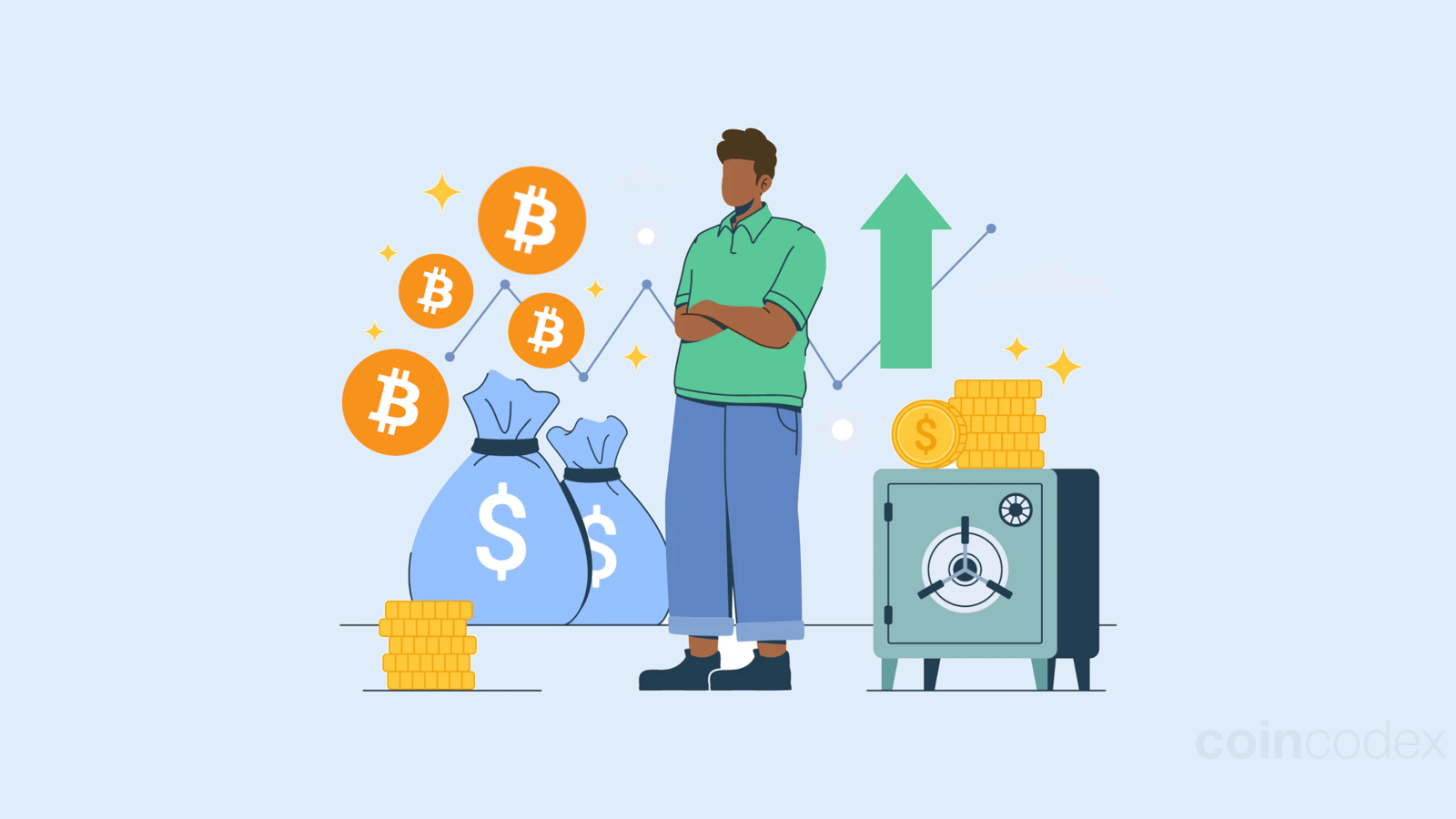lokasi sekarang:Rumah > Artikel teknikal > Tutorial CMS > WordTekan
- Arah:
- semua web3.0 pembangunan bahagian belakang hujung hadapan web pangkalan data Operasi dan penyelenggaraan alat pembangunan rangka kerja php pengaturcaraan harian applet WeChat masalah biasa lain teknologi Tutorial CMS Java Tutorial sistem tutorial komputer Tutorial Perkakasan Tutorial mudah alih Tutorial perisian Tutorial permainan mudah alih
- Mengelaskan:
-

- Bagaimana untuk memasang muat turun wordpress
- Panduan Muat Turun dan Pemasangan WordPress: Muat turun pakej pemasangan WordPress ke komputer anda. Muat naik pakej pemasangan ke hos (direktori public_html/www). Buat pangkalan data dan rekod nama pangkalan data, nama pengguna dan kata laluan. Akses direktori akar tapak web dan ikut wizard pemasangan untuk memasukkan maklumat pangkalan data dan butiran tapak web. Selepas pemasangan selesai, log masuk ke papan pemuka pengurusan dan mula menggunakan WordPress.
- WordTekan 428 2024-04-15 16:21:15
-

- Bagaimana untuk mengaktifkan tema WordPress selepas memuat turunnya
- Tema yang dimuat turun untuk WordPress boleh didayakan dengan mengikuti langkah berikut: Muat naik tema: Muat naik fail tema dan pasangkannya. Aktifkan tema: Selepas pemasangan, klik butang "Dayakan". Tema tersuai (pilihan): Selepas mendayakan tema, anda boleh melaraskan tetapan melalui halaman "Sesuaikan".
- WordTekan 1224 2024-04-15 16:18:12
-

- Cara menggunakan pemalam wordpress
- Untuk menggunakan pemalam WordPress, anda perlu memasang, mengaktifkan dan mengurusnya. Apabila memasang pemalam, pilih pemalam yang serasi dengan versi dan tema WordPress anda daripada repositori rasmi atau pasaran pihak ketiga yang bereputasi. Konfigurasikan tetapan pemalam, tambah widget dan tambah kod tersuai jika perlu. Kemas kini pemalam dengan kerap dan sandarkan tapak web anda sebelum memasang atau mengaktifkan pemalam untuk memastikan keselamatan dan mengelakkan kehilangan data.
- WordTekan 1002 2024-04-15 16:15:16
-

- Cara membuat templat halaman baru dalam wordpress
- Langkah-langkah untuk mencipta templat halaman WordPress baharu: Cipta fail teks bernama template-name.php. Tambahkan kod, termasuk nama templat, pengepala, pengaki dan kandungan tersuai. Simpan fail ke folder /templates tema anda. Muat semula bahagian belakang dan pilih templat pada skrin Halaman Baharu.
- WordTekan 989 2024-04-15 16:12:14
-

- Bagaimana untuk mengubah suai gaya menu dalam wordpress
- Bagaimana untuk mengubah suai gaya menu WordPress? Buka papan pemuka WordPress anda dan pilih Penampilan > Menu. Pilih menu yang anda ingin ubah suai dan tandai kotak semak "Kelas CSS". Klik medan Kelas CSS di sebelah nama item menu yang ingin anda ubah suai. Masukkan nama kelas CSS yang dikehendaki. Tambahkan CSS tersuai dalam bahagian "CSS Tambahan". Klik butang "Kemas Kini Menu" untuk menyimpan perubahan.
- WordTekan 1103 2024-04-15 16:09:16
-

- Bagaimana untuk menukar susun atur wordpress
- WordPress menawarkan beberapa cara untuk menukar susun atur: 1. Pasang tema baharu 2. Gunakan pemalam pembangun halaman seret dan lepas 3. Sesuaikan CSS 4. Buat templat halaman tersuai; Apabila memilih reka letak, pertimbangkan tujuan tapak, pilihan khalayak, garis panduan jenama dan kemudahan penggunaan.
- WordTekan 1073 2024-04-15 16:06:14
-

- Bagaimana untuk mereka bentuk laman web dalam wordpress
- Untuk membina tapak web WordPress yang ideal, ikuti langkah-langkah ini: Pilih tema yang sepadan dengan jenama anda. Cipta kandungan yang berharga dan intuitif Tambahkan pemalam untuk memanjangkan rupa dan rasa untuk memadankan Jenama anda; prestasi untuk meningkatkan kelajuan laman web;
- WordTekan 1057 2024-04-15 16:03:15
-

- Bagaimana untuk menyemak trafik dalam wordpress
- Trafik laman web WordPress boleh dilihat dengan cara berikut: Papan Pemuka WordPress: Menyediakan maklumat ringkasan termasuk paparan, pelawat unik, paparan halaman, purata masa tontonan, artikel dan halaman popular. Analitis Google: Menyediakan pelaporan yang mendalam tentang trafik tapak web, khalayak, sumber trafik dan gelagat pengguna. Pemalam Jetpack: Menyediakan laporan mengenai lawatan dan sumber trafik. Pemalam lain: boleh menyediakan ciri yang lebih maju seperti pemantauan trafik masa nyata, rakaman pelawat dan penjejakan kadar penukaran.
- WordTekan 609 2024-04-15 16:00:13
-

- Bagaimana untuk membuka wordpress selepas memuat turunnya
- Selepas memuat turun WordPress, anda perlu meneruskan dalam susunan ini: Nyahzip fail yang dimuat turun Cipta pangkalan data Muat naik fail Ubah suai fail wp-config.php Jalankan wizard pemasangan untuk melengkapkan pemasangan
- WordTekan 607 2024-04-15 15:57:16
-

- Bagaimana untuk memasang wordpress selepas memuat turunnya
- Bagaimana untuk memasang WordPress? Persediaan sebelum pemasangan: Pastikan pelayan memenuhi keperluan, dapatkan fail pemasangan dan cipta pangkalan data. Muat naik fail WordPress. Buat pangkalan data dan pengguna. Jalankan pemasang: pilih bahasa, masukkan maklumat pangkalan data, tajuk tapak dan maklumat pentadbir. Pasang WordPress. Konfigurasi selepas pemasangan: Sediakan pautan kekal, pasang tema, pasang pemalam, buat kandungan.
- WordTekan 544 2024-04-15 15:54:13
-

- Cara membuat menu wordpress
- Mencipta menu dalam WordPress melibatkan langkah berikut: Log masuk ke papan pemuka WordPress anda dan pilih Rupa > Menu. Buat menu baharu dan beri nama. Seret dan lepaskan halaman, artikel atau pautan tersuai yang ingin anda tambahkan pada menu anda ke dalam kawasan Struktur Menu. Pilih tempat menu muncul dalam tab Tetapan Menu. Sesuaikan tajuk, pautan dan gaya setiap item menu. Klik "Simpan Menu" untuk melengkapkan penciptaan.
- WordTekan 1035 2024-04-15 15:51:13
-

- Ringkasan petua untuk menyelesaikan ralat WordPress dan pelbagai masalah
- Sebagai sistem pengurusan kandungan yang digunakan secara meluas, WordPress pasti akan menghadapi pelbagai kesukaran dalam proses membina dan menyelenggara laman web. Artikel ini akan memberi tumpuan kepada masalah ralat WordPress biasa, digabungkan dengan contoh kod khusus, untuk memberikan anda ringkasan penyelesaian saya harap ia akan membantu anda. 1. Masalah skrin putih Penerangan masalah: Apabila melawati laman web WordPress, halaman dipaparkan kosong tanpa sebarang kandungan. Punca dan penyelesaian yang mungkin: Semak sama ada tema atau pemalam itu serasi dengan versi WordPress, seperti
- WordTekan 1053 2024-03-06 09:03:03
-

- Tidak boleh mengakses WordPress? Penyelesaian cepat didedahkan!
- "Tidak boleh mengakses WordPress?" Penyelesaian cepat didedahkan! 》WordPress, sebagai sistem pengurusan kandungan yang popular, digunakan secara meluas dalam bidang pembinaan laman web. Walau bagaimanapun, kadangkala kita mungkin menghadapi situasi di mana laman web WordPress tidak boleh diakses Jika masalah ini tidak ditangani tepat pada masanya, ia akan menjejaskan operasi biasa laman web dan dengan itu menjejaskan pengalaman pengguna. Artikel ini akan membincangkan masalah kebolehcapaian laman web WordPress biasa, menyediakan penyelesaian dan melampirkan contoh kod khusus. Saya harap ia dapat membantu semua orang.
- WordTekan 1216 2024-03-06 08:57:03
-

- Apakah yang perlu saya lakukan jika laman web WordPress saya rosak? Penyelesaian cepat
- Tajuk: Apakah yang perlu saya lakukan jika laman web WordPress saya rosak? Penyelesaian pantas, contoh kod khusus diperlukan Dalam proses membina laman web menggunakan WordPress, kadangkala anda akan menemui kod yang bercelaru pada halaman laman web, yang akan menjejaskan pengalaman pengguna dan kebolehbacaan tapak web. Mungkin terdapat banyak sebab untuk watak kacau di tapak web, seperti tetapan pengekodan aksara yang salah, konflik pemalam, isu kod tema, dsb. Artikel ini akan memperkenalkan anda kepada beberapa kaedah khusus untuk menyelesaikan masalah laman web WordPress yang bercelaru dengan cepat, dan memberikan contoh kod yang sepadan. 1. Semak
- WordTekan 896 2024-03-06 08:42:03
-

- Ekosistem WordPress: Mendedahkan Pemalam, Tema dan Pembangunan Komuniti Melalui Tahun Berbeza
- WordPress ialah salah satu platform pembinaan laman web yang paling popular di dunia, dan ekosistemnya termasuk pemalam, tema dan komuniti. Hari ini, kami akan menyelidiki pembangunan ekosistem WordPress selama ini, mendedahkan evolusi dan pertumbuhan pemalam, tema dan komuniti. Pemalam adalah bahagian penting ekosistem WordPress Mereka boleh menambah pelbagai fungsi pada tapak web, seperti pengoptimuman SEO, perkongsian sosial, pecutan pemuatan halaman web, dll. Apabila WordPress terus berkembang, pemalam secara beransur-ansur menjadi lebih banyak.
- WordTekan 1175 2024-03-06 08:12:04